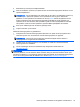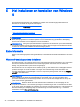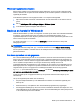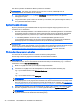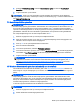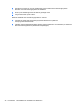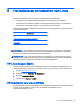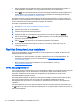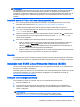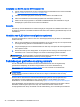User manual
Een back-up maken met Windows Back-up maken en herstellen:
OPMERKING: Het maken van de back-up kan ruim een uur duren, afhankelijk van de
bestandsgrootte en de snelheid van de computer.
1. Typ in het starscherm back-up, klik op Instellingen, en maak een keuze in de lijst met
weergegeven opties.
2. Volg de instructies op het scherm om de back-up in te stellen, een systeem-image te maken, of
om systeemherstelmedia te maken.
Systeemherstel uitvoeren
Bij een systeemstoring of instabiliteit biedt de computer de volgende hulpprogramma's voor het
herstellen van uw bestanden:
●
Windows herstelhulpmiddelen: U kunt Windows Back-up en herstellen gebruiken om informatie
te herstellen waarvan u eerdere een back-up hebt gemaakt. U kunt ook Windows Automatisch
herstellen gebruiken om problemen op te lossen die verhinderen dat Windows goed start.
●
f11 herstelhulpmiddelen: U kunt ook het f11-herstelhulpmiddelen gebruiken om de
oorspronkelijke fabrieksimage van de vaste schijf te herstellen. De image bevat het Windows-
besturingssysteem en softwareprogramma's die op de fabriek zijn geïnstalleerd.
OPMERKING: Als u de computer niet kunt opstarten en u kunt de systeemherstelmedia niet
gebruiken die u eerder hebt gemaakt, moet u de media van het besturingssysteem Windows 8 kopen
om de computer te herstarten en het besturingssysteem te repareren. Zie
HP Windows 8
herstelmedia gebruiken (afzonderlijk aan te schaffen) op pagina 37 voor meer informatie.
Windows-herstelprogramma's gebruiken
Om informatie te herstellen waarvan u eerder een back-up hebt gemaakt:
Ga als volgt te werk om gegevens te herstellen met Automatisch herstellen:
VOORZICHTIG: Sommige opties van Automatisch herstellen wissen de vaste schijf volledig en
herformatteren deze. Ga voor aanvullende informatie naar Help en ondersteuning. Typ h vanaf het
Startscherm en kies Help en Ondersteuning.
1. Maak zo mogelijk een back-up van alle persoonlijke bestanden.
2. Controleer zo mogelijk of de HP herstelpartitie en de Windows-partitie aanwezig zijn:
Typ v op het startscherm en kies Windows Verkenner.
– of –
Typ c op het startscherm en kies Computer.
OPMERKING: Als de HP herstelpartitie niet wordt weergegeven, moet u het
besturingssysteem en de programma's herstellen met de dvd van Windows 8 en de schijf
Driver
Recovery
(Herstel van stuurprogramma's) (beide afzonderlijk aan te schaffen). Zie HP Windows
8 herstelmedia gebruiken (afzonderlijk aan te schaffen) op pagina 37 voor meer informatie.
3. Als de Windows-partitie en de HP-herstelpartitie in de lijst staan, herstart u de computer nadat
Windows is geladen en houdt u de Shift-toets ingedrukt terwijl u op Opnieuw opstarten klikt.
OPMERKING: Als de computer na meerdere pogingen Windows niet kan starten, start het
systeem standaard met de Windows Herstelomgeving.
36 Hoofdstuk 5 Het installeren en herstellen van Windows 8